Remotedesktopverbindung mit x2go
Der Rechnerbetrieb Mathematik stellt für alle Mitarbeitenden und Studenten des Instituts Mathematik einen x2go-Server bereit. x2go ist ein Dienst, mit dem über das Netzwerk mit einem speziellen Client eine Verbindung zu einem X-Server aufgebaut werden kann. Es kann somit über ein Netzwerk eine vollständige Desktopsitzung auf einem entfernten Rechner gestartet werden. Die Datenübertragung wird dabei komprimiert, so dass auf einem Remotedesktop auch über langsame Netzwerkanbindungen gearbeitet werden kann. Die folgende Dokumentation beschreibt die Einrichtung der Clientapplikation, welche für Linux, Microsoft Windows und Mac OS X (Mac OS X 10.6 Snow Leopard oder älter) zur Verfügung steht. Die Applikation ist bereits auf den Mitarbeiter- und Pool-Clients im Institut für Mathematik installiert. Soll eine Terminalsitzung von einem eigenen PC aus hergestellt werden, muss die Clientapplikation dort installiert werden.
Herunterladen des Client
Eine Anleitung zur Installation finden Sie hier. Der Client kann unter https://wiki.x2go.org/doku.php/download:start heruntergeladen werden.
Konfiguration
Beim ersten Start des x2go-Clients erscheint ein Fenster, in dem Sie Sitzungsvoreinstellungen vornehmen können.
Im Feld Sitzungsname ist eine Beschreibung für die nun zu konfigurierende Verbindung zu wählen.
Im Feld Host muss der vollständige Name (FQDN) oder die IP-Adresse eines x2go-Servers eingetragen werden.
Für Mitarbeitende ist kepler.math.uni-paderborn.de als x2go-Server verfügbar.
Für Studierende ist sommerfeld.math.uni-paderborn.de als x2go-Server verfügbar.
Der Port muss auf der Voreinstellung 22 gelassen werden.
Im Feld Sitzungsart muss XFCE ausgewählt werden
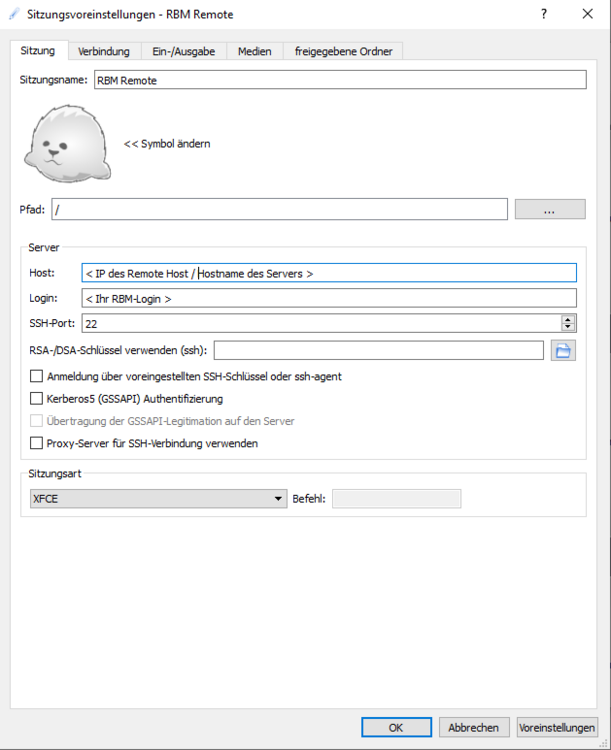
Unter dem Reiter Verbindung kann auf dem Schieberegler die eigene Geschwindigkeit der Verbindung ins Internet eingestellt werden. Je näher der Regler an die Einstellung Modem heranreicht, desto stärker wird versucht, die anfallenden Daten zu komprimieren und zu minimieren. Dies kann auch qualitative Einbußen in der Darstellungsqualität zur Folge haben.
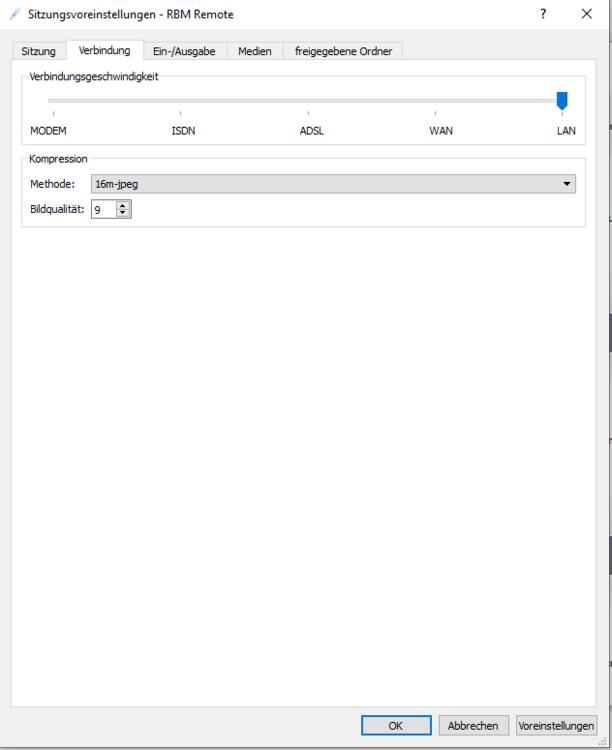
Danach kann das Einstellen der Sitzungsvoreinstellungen durch Klicken auf OK beendet werden. Hiernach steht die voreingestellte Sitzung am rechten oberen Rand des x2go-Clientfensters zur Auswahl. Durch Anklicken und Eingabe des Passwortes kann nun eine Verbindung aufgebaut werden.
Die Sitzungsvoreinstellungen erreichen Sie, indem Sie auf der rechten Seite, die drei Striche der ausgewählten Sitzung anklicken und dort auf Sitzungsvoreinstellungen gehen.
Oder durch Anklicken des Menüleisteneintrag Sitzung, danach
- Sitzungsverwaltung
- Auswahl der Sitzung, deren Einstellung bearbeitet werden soll
- Sitzungsverwaltung
Hier können dann die gewünschten Einstellungen vorgenommen werden.
Aktuelles
Bei Problemen mit x2go beachten Sie bitte folgendes:
- Verwenden Sie die neuste Version von x2go erhältlich über die Packetverwaltung ihres Betriebsystems oder der Website von x2go
- Verwenden Sie die resourcenspaarende Umgebung XFCE (die Verwendung von KDE wurde deaktiviert)
- Bitte führen Sie keine Rechen- oder Speicher-intensiven Tätigkeiten auf Sommerfeld durch
Hinweise
Mac OS:
Den Mathe-Benutzernamen nicht in der Sitzungvoreinstellung eintragen. Dies kann zu Problemen führen.
Die X11.app sollte vor dem Start des x2go-Clients gestartet werden, um Probleme zu vermeiden.
tcsh Benutzer:innen:
x2go erwartet als Standard Loginshell die Bash, leider ist das verbinden mit der tcsh als Standard Loginshell nicht möglich.
Matlab Benutzer:innen:
Die Verwendung von Matlab ist möglich, indem Sie sich von Sommerfeld auf einen der Poolrechner mit ssh verbindunden und dort Matlab starten (per Konsole).
- Verbinden Sie sich per X2go oder per SSH auf Sommerfeld.math.uni-paderborn.de
- Öffnen Sie eine Terminal
- Verbinden Sie sich per SSH auf einen Poolrechner (z.B. ssh -X <Benutername>@<Poolrechner>)
- Geben Sie im Terminal matlab2022b eingeben
Eine Liste der Poolrechner finden Sie hier.
Falls es zu Problemen in der Darstellung kommt, installieren Sie bitte folgende Pakete auf ihrem eigenen Copmuter:
gsfonts-other
gsfonts-x11
xfonts-100dpi
xfonts-75dpi
Tastenkombination
Es stehen eine Reihe von Tastenkombinationen zur Verfügung um x2go zu steuern.
Ctrl + Alt + T Die Sitzung unterbrechen und vom Server abmelden. Bei einer Unterbrechung bleiben alle Prozesse aktiv und können bei einer erneuten Anmeldung fortgestzt werden. Bitte beachten Sie, das unterbrochene Sitzungen nicht immer fehlerfrei wieder aufgenommen werden können.
Ctrl + Alt + F Zwischen Vollbild- und Fenstermodus wechseln
Ctrl + Alt + M Fenster maximieren oder minimieren
